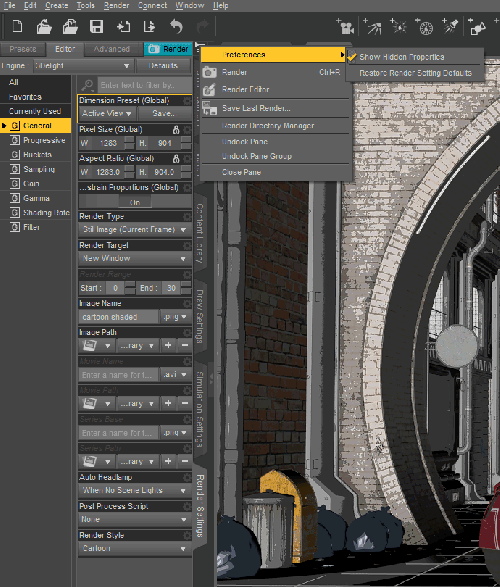Tạo bản vẽ hoạt hình chất lượng cho truyện tranh với Daz Studio
Daz Studio là một phần mềm kết xuất 3D mạnh mẽ và siêu dễ sử dụng. Bất kỳ ai, bất kể trình độ kỹ năng và kinh nghiệm của họ như một nghệ sĩ 3D, đều có thể tạo ra những hình ảnh 3D tuyệt đẹp với sự trợ giúp của Daz và thị trường tuyệt vời của họ. Nhưng bạn có biết rằng bạn có thể tạo bản vẽ hoạt hình 2D chất lượng chuyên nghiệp với Daz Studio, một phần mềm 3D không?
Đó không phải là trò đùa! Có một tính năng ít được biết đến được tích hợp sẵn trong Daz Studio mà mọi họa sĩ hoạt hình và nghệ sĩ 2D nên biết. Nếu bạn đã sử dụng Daz Studio làm tài liệu tham khảo cho bản vẽ 2D trước đây, bạn sẽ bị choáng khi biết được một thủ thuật đơn giản đã ẩn bên trong Daz Studio trong nhiều năm. Nó đơn giản nhưng mạnh mẽ và có thể thay đổi hoàn toàn quy trình tạo phim hoạt hình và truyện tranh của bạn. Nó thực sự có khả năng tiết kiệm cho các nghệ sĩ rất nhiều thời gian!
Tại sao một nghệ sĩ lại sử dụng phần mềm 3D để làm phim hoạt hình 2D?
Thoạt nghe có vẻ lạ, nhưng khi bạn nghĩ về nó, cho dù nghệ thuật ở dạng 2D hay 3D, việc giữ các góc độ, phối cảnh và tỷ lệ thích hợp là rất quan trọng. Nếu bạn đang vẽ minh họa cho truyện tranh, phim hoạt hình, manga hoặc tiểu thuyết đồ họa, có thể bạn đang liên tục vẽ các đối tượng và nhân vật giống nhau từ các góc độ khác nhau. Tùy thuộc vào mức độ chi tiết của phong cách nghệ thuật của bạn, điều này có thể trở nên cực kỳ tốn thời gian.
Mặt khác, nếu bạn là một người mới bắt đầu hoặc một nghệ sĩ nghiệp dư như tôi, bạn có thể đang tìm cách để cải thiện kỹ năng của mình hoặc tăng tốc đường dẫn của bạn. Bất kể trình độ kỹ năng của bạn như thế nào, bạn nên làm bất cứ điều gì có thể để có thể kể những câu chuyện bạn muốn kể.
3D thực sự có thể giúp bạn điều đó. Sử dụng mô hình 3D làm tài liệu tham khảo không khác gì thực hiện một nghiên cứu về con người trong một lớp học nghệ thuật hoặc mua một con búp bê tạo dáng bằng gỗ để giúp bạn vẽ hình người. Điều tuyệt vời về Daz Studio là bạn có thể nhanh chóng tạo, thiết kế và tạo dáng cho một nhân vật trong vài phút. Với vô số cài đặt trước, tùy chỉnh và biến hình có sẵn, thật dễ dàng tạo ra thứ gì đó độc đáo. Có hàng trăm tư thế tuyệt vời đã được thiết kế bởi các nghệ sĩ 3D lành nghề và tất cả những gì bạn phải làm là nhấp vào chúng để Daz Studio áp dụng ngay những tư thế này cho nhân vật của bạn.
Với Daz Studio, bạn có thể tạo toàn bộ bối cảnh cho một cảnh ở chế độ 3D. Bạn đặt tên cho đồ vật, tòa nhà, cây cối. Tạo thế giới của bạn, đặt và tạo dáng cho các nhân vật của bạn, sau đó di chuyển máy ảnh đến bất kỳ nơi nào bạn muốn. Khi bạn nhấn kết xuất, máy tính của bạn sẽ tạo ra một hình ảnh với phối cảnh hoàn hảo, mọi lúc.
Vẽ từ tham chiếu 3D
Khi lần đầu tiên bắt đầu sử dụng Daz Studio cho các dự án nghệ thuật 2D của mình, bạn chỉ cần làm theo điều này: thiết lập cảnh, đặt máy ảnh ở góc độ bạn muốn, sau đó sử dụng hình ảnh đó làm tài liệu tham khảo. Trong một số trường hợp, bạn thậm chí có thể kéo hình ảnh vào Procreate hoặc Photoshop và theo dõi trực tiếp trên hình ảnh.
Nếu bạn là một nghệ sĩ chuyên nghiệp, bạn có thể thấy rằng như vậy là đủ. Có tài liệu tham khảo cho các hình và tư thế phức tạp có thể cực kỳ hữu ích. Đối với một số người, mặc dù nó hữu ích, nhưng nó có thể không giúp được gì để tiết kiệm thời gian hoặc tăng tốc quá trình xử lý. Là một người có sở thích, đây không phải là một vấn đề lớn. Mặt khác, đối với những nghệ sĩ đang làm việc trong một môi trường chuyên nghiệp, thời gian là tiền bạc. Đó là lý do tại sao tạo bản vẽ hoạt hình 2D với Daz Studio có thể là một giải pháp tốt!
Sử dụng Toon Shader (Công cụ đổ bóng)
Đây là một tùy chọn phổ biến để tạo đồ họa cách điệu trong trò chơi điện tử, truyền hình và phim. Nói chung, hầu hết các toon shaders đều có rất nhiều tính linh hoạt và có thể tạo ra rất nhiều kiểu dáng đẹp và nghệ thuật. Hãy nghĩ đến các trò chơi điện tử như Breath of the Wild, Okami hoặc thậm chí là Fortnight. Nếu bạn muốn tạo bản vẽ hoạt hình 2D trong Daz Studio, bạn có thể sử dụng công cụ đổ bóng toon để có lợi cho mình. Có khá nhiều công cụ tô bóng có sẵn trên thị trường Daz, chẳng hạn như Line render 9000 và Sketchy – Toon Edge và Art Style Shader cho Iray, vì vậy nếu tô bóng là một lộ trình bạn muốn thực hiện, thì đây có thể là một nơi tốt để bắt đầu .
Bạn cũng có thể thực hiện một số hiệu ứng hoạt hình cơ bản ngay lập tức với công cụ kết xuất 3Delight. Để làm điều này, bạn sẽ phải bật nó trong Render Settings (Cài đặt kết xuất) của mình. Điều hướng đến Render Settings, sau đó ở góc trên, hãy nhấp vào nút mũi tên và đường kẻ. Nhấp vào tùy chọn và bật Hidden properties. Khi tính năng đó được bật, bạn có thể nhấp vào chung và xem Render Style như một tùy chọn khả dụng ngay bây giờ. Thay đổi nó thành phim hoạt hình. Khi bạn đã sẵn sàng, hãy nhấn render!
Chắc chắn hãy thử nghiệm với các tùy chọn và cách ánh sáng ảnh hưởng đến kết quả của bạn. Một lần nữa, hãy cân nhắc sử dụng một trong những trình tạo bóng trả phí nếu điều này không đáp ứng mong muốn của bạn! Không cần thay đổi bất kỳ ánh sáng mặc định nào, bạn sẽ có thể nhận được một số kết quả thú vị trong cảnh của riêng mình.
Bạn có thể thích chơi với đổ bóng phim hoạt hình, nhưng bạn vẫn thích một cách để tăng tốc đường dẫn bản vẽ 2D của mình bằng cách sử dụng 3D với khả năng tô màu theo phong cách và chương trình nghệ thuật bạn chọn. Trừ khi bạn dành nhiều thời gian để làm chủ bộ đổ bóng phim hoạt hình và tìm một phong cách mà bạn thích, điều này có thể sẽ mất rất nhiều thử nghiệm và chơi với các thiết lập ánh sáng khác nhau. Thay vào đó, bạn có thể quan tâm đến việc kết xuất và phác thảo đường thẳng. Tính năng ít được biết đến này có thể là một yếu tố thay đổi cuộc chơi rất lớn đối với các nghệ sĩ 2D, những người cũng thích Daz Studio!
Line Rendering (Kết xuất dòng) trong Daz Studio
Daz Studio sử dụng hai công cụ kết xuất khác nhau để tạo hình ảnh: Iray và 3Delight. Các động cơ này xử lý vật liệu, bề mặt, ánh sáng và hơn thế nữa để tạo ra hình ảnh chân thực. Làm chủ những động cơ này để có kết quả tối ưu là rất khó và cần sự cống hiến. Điều đó có nghĩa là, nếu mục tiêu của bạn chỉ đơn giản là tạo các bản vẽ hoạt hình 2D với Daz Studio, thì bạn không thực sự phải lo lắng về bất kỳ điều gì trong số đó. Có thể tạo ra các đường viền chi tiết của bất kỳ thứ gì trong phần mềm 3D đó!
Đây là một bí mật tuyệt vời và mạnh mẽ ẩn trong Daz Studio. Bằng cách tạo ra những phác thảo này, bạn tiết kiệm được việc phải tự mình theo dõi một hình ảnh hoặc vẽ lại các mục giống nhau nhiều lần. Với những đường viền được tạo, ở góc nhìn và kích thước hoàn hảo, bạn có thể tham gia ngay vào những thứ thú vị, chẳng hạn như tô màu và hoàn thiện bản vẽ hoạt hình của mình. Điều này có thể giúp các nghệ sĩ tiết kiệm rất nhiều thời gian và bất kỳ cấp độ nghệ sĩ nào cũng có thể sử dụng nó để tăng tốc độ
Các bước tiến hành
Bước 1: Thiết lập nhân vật hoặc cảnh trong Daz Studio. Nếu bạn chưa quen với chương trình và cần trợ giúp để thực hiện việc này, hãy xem bộ sưu tập video hướng dẫn của chúng tôi. Một lần nữa, đừng lo lắng về việc đặt máy ảnh hoặc đèn, tùy chỉnh bề mặt hoặc bất cứ điều gì tương tự. Họ sẽ sử dụng ánh sáng và máy ảnh mặc định. Cảnh dưới đây sử dụng một số yếu tố khoa học viễn tưởng có thể tìm thấy trong thư viện, tạo ra cảnh như thể đây là một cảnh quay trong tiểu thuyết đồ họa – có lẽ là một cuộc rượt đuổi tốc độ cao!
Bước 2: Khi bạn đã thiết lập cảnh bạn muốn vẽ ở dạng 2D, hãy điều động máy ảnh để bạn đang xem cảnh đó từ phối cảnh mà bạn muốn sử dụng trong bản vẽ của mình.
Bước 3: Nếu bạn chỉ vẽ một hình hoặc một đối tượng, hãy bỏ qua bước này. Nếu bạn đang vẽ một cảnh phức tạp có nhiều “lớp” chồng lên nhau – ví dụ: cảnh thành phố với một chiếc ô tô đang chạy trên đường và một người đi bộ trên vỉa hè bên cạnh – bạn sẽ cần phải kết xuất hình ảnh trong các nhóm. Đừng căng thẳng; nó sẽ được dễ dàng!
Nếu bạn muốn làm theo nhóm – và trong nhiều trường hợp, bạn có thể muốn làm điều này từ góc độ nghệ thuật để phân lớp xuống đường – xác định các phần của hình ảnh chồng lên nhau. Bạn sẽ phải ẩn mọi thứ khỏi tầm nhìn bằng cách nhấp vào mắt trong tab cảnh. Bắt đầu với việc chỉ hiển thị nền. Với mọi thứ khác bị ẩn, hãy chuyển sang Bước thứ tư!
Bước 4: Khi bạn đã sẵn sàng để “kết xuất” hoặc chụp cảnh bạn muốn tạo trong bản vẽ theo phong cách hoạt hình 2D, hãy nhấp vào nút cài đặt kết xuất. Đảm bảo rằng bạn áp dụng các cài đặt sau: Trong Tùy chọn kết xuất, chọn 3Delight theo kịch bản. Bằng cách Render Script, chọn Outline. Cuối cùng, trong Render Files, nhấp vào Browse, sau đó tạo một thư mục mới ở bất kỳ đâu bạn muốn trong thư mục máy tính của mình. Đảm bảo đặt nó ở nơi dễ tìm và gắn nhãn thư mục cho phù hợp.
LƯU Ý: Nếu bạn đang kết xuất một bản vẽ phức tạp như được mô tả trong Bước 3, hãy nhớ gắn nhãn thư mục với một số dấu hiệu cho biết nó thuộc nhóm nào. Bạn sẽ phải lặp lại Bước Bốn và Năm cho mỗi nhóm và lưu mỗi nhóm vào thư mục duy nhất của riêng nó. Quy ước đặt tên tốt sẽ giúp bạn theo dõi đâu là điểm khi bạn sẵn sàng lắp ráp lại hình ảnh trong Photoshop, Procreate hoặc bất kỳ chương trình vẽ nào bạn thích.
Bước 5: Khi bạn hoàn thành Bước 4 và đã thiết lập thư mục đích cho kết xuất, tất cả những gì bạn phải làm là nhấp vào nút kết xuất. Bây giờ hãy ngồi lại và để máy tính của bạn thực hiện công việc nặng nhọc. Tùy thuộc vào hiệu suất máy tính của bạn, quá trình này có thể mất một phút hoặc lâu hơn, nhưng sẽ không lâu.
LƯU Ý: Đừng hoảng sợ! Khi máy tính của bạn kết xuất xong, hình ảnh của bạn sẽ có màu đen tuyền như thế này. Đừng lo lắng. Nó sẽ hoạt động! Bạn có thể đặt tên cho nó và tiếp tục và lưu nó làm PNG mặc định. Sau khi bạn lưu nó, hãy chuyển đến thư mục bạn đã chỉ định. Bên trong, bạn sẽ thấy một loạt các tệp. Hình ảnh màu đen, kết xuất 2D thực tế của các bề mặt, kết xuất của các vùng bóng tối, và quan trọng nhất là một đường viền!
Nếu bạn đang thực hiện một cảnh phức tạp, hãy tiếp tục và quay lại Daz Studio. Bây giờ bạn có thể ẩn lớp bạn đã kết xuất và hiển thị lớp tiếp theo. Kết xuất nó giống như cách bạn đã làm trước đây, chỉ cần đảm bảo bạn tạo một thư mục mới để các hình ảnh được hiển thị tự động không xung đột với nhau vì Daz đặt cho chúng cùng một tên.
Bạn có thể lặp lại quá trình này nhiều lần nếu cần. Với tất cả các “lớp” này, bạn có thể dựng lại cảnh của mình khi bạn làm việc trong chương trình nghệ thuật yêu thích của riêng mình!
Đối với một chút thay đổi, bạn có thể chụp cùng cảnh này và đặt lại vị trí máy ảnh để có cảnh quay hành động thứ hai ấn tượng hơn, thay đổi góc của chiếc mô tô một chút lên trên, chỉ để mang lại cảm giác hành động hơn. Tóm lại, chỉ mất vài giây để điều chỉnh và kết xuất lại cận cảnh. Do đó, Nếu bạn muốn thực hiện toàn bộ chuỗi truyện tranh về cảnh này, bạn có thể hoàn thành phác thảo của mình trong thời gian rất ngắn!
Mặc dù các đường nét không phải lúc nào cũng xuất hiện hoàn hảo và đôi khi, tùy thuộc vào ánh sáng, một số đường nét và chi tiết có thể bị bỏ qua, nhưng tôi vẫn thích phương pháp này. Có một số cài đặt kết xuất bạn cũng có thể làm việc trong tab Render Options. Nếu bạn muốn xem xét độ dày của đường kẻ, bạn có thể dễ dàng thực hiện việc này bằng cách điều chỉnh Normal Line Width.
Các bản vẽ hoạt hình với Daz Studio là miễn phí và dễ dàng
Đây là một kỹ thuật mạnh mẽ, nhanh chóng và dễ dàng. Nó có khả năng đẩy nhanh tiến độ một cách nghiêm túc và cải thiện tính hiện thực, tỷ lệ và quan điểm trong công việc của bạn. Kỹ thuật này sẽ cho phép các nghệ sĩ và chuyên gia đang học tập làm việc thông minh hơn, nhanh hơn và tốt hơn. Bạn có thể vẽ phối cảnh, góc độ và cảnh quay hành động theo những cách vượt quá trình độ kỹ năng hiện tại của bạn, nâng cao chất lượng công việc của bạn.
Dịch vụ cho thuê máy chuyên nghiệp của iRender
iRender là công ty công nghệ điện toán đám mây (Cloud computing) của Việt Nam cung cấp các dịch vụ kết xuất đồ họa trên nền tảng điện toán đám mây (Cloud Rendering) với nền tảng hệ thống được đầu tư bài bản và mạnh mẽ nhất với 20.000 Cores hỗ trợ song song sức mạnh điện toán của CPUs và GPUs.
iRender có đội ngũ nhân viên nhiệt tình luôn sẵn sàng hỗ trợ bạn 24/7. Bất cứ khi nào bạn gặp sự cố khi sử dụng máy chủ của chúng tôi hoặc thậm chí với phần mềm của bạn, chúng tôi – iRender Support Team luôn sẵn sàng trợ giúp bạn giải quyết vấn đề của mình. Chúng tôi cung cấp hỗ trợ chưa từng có phù hợp với nhu cầu và mục tiêu cụ thể của bạn.
Với tất cả những ưu điểm vượt trội kể trên, chắc hẳn bạn đã tìm được cho mình sự lựa chọn hoàn hảo cho iRender . Chúng tôi tin rằng chất lượng hỗ trợ mà chúng tôi cung cấp cũng quan trọng như công nghệ mà chúng tôi cung cấp. Chúng tôi cung cấp hỗ trợ chưa từng có phù hợp với nhu cầu và mục tiêu cụ thể của bạn.
iRender – Happy Rendering
Nguồn và ảnh: Daz3D blog